Keine Bearbeitungszusammenfassung |
Keine Bearbeitungszusammenfassung |
||
| (9 dazwischenliegende Versionen von 2 Benutzern werden nicht angezeigt) | |||
| Zeile 2: | Zeile 2: | ||
Tools | Tools | ||
|tool = Adobe Connect | |tool = Adobe Connect | ||
|homepage = http://www.adobe.com/de/products/adobeconnect | |homepage = http://www.adobe.com/de/products/adobeconnect.html | ||
|funktionen = Videokonferenz, | |funktionen = Videokonferenz halten, Präsentieren, Bildschirm teilen, Kollaborativ arbeiten, Online kommunizieren | ||
|einsatzszenarien = Video-/Audiokonferenzen, Webinare, Webmeetings, E-Learning | |einsatzszenarien = Video-/Audiokonferenzen, Webinare, Webmeetings, E-Learning | ||
|programmtyp = Webbasiert, | |programmtyp = Webbasiert, Mobil | ||
|betriebssystem = Alle | |betriebssystem = Alle | ||
|kosten = Kostenpflichtig, Campuslizenz | |kosten = Kostenpflichtig, kostenlos (eingeschränkte Funktionen), Campuslizenz | ||
|registrierung = | |registrierung = [https://webconf.vc.dfn.de Ja, mit Mitarbeiterlogin] | ||
|einschränkungen = | |einschränkungen = | ||
|links = | |links = [http://www.connectusers.com/tutorials/2009/03/connection_status/index.php Einstellmöglichkeiten der Datenübertragungsrate/Bandbreite] | ||
[http://www.connectusers.com/tutorials/2009/03/connection_status/index.php Einstellmöglichkeiten der Datenübertragungsrate/Bandbreite] | |||
[http://www.connectusers.com/tutorials/2013/06/adobe_connect_best_practices_for_large_events_seminars/index.php Best Practice Tutorial] | [http://www.connectusers.com/tutorials/2013/06/adobe_connect_best_practices_for_large_events_seminars/index.php Best Practice Tutorial] | ||
[http://www.connectusers.com/tutorials/2009/03/12_steps_to_great_voip/index.php 12 steps to achieving a great VoIP Experience] | [http://www.connectusers.com/tutorials/2009/03/12_steps_to_great_voip/index.php 12 steps to achieving a great VoIP Experience] | ||
[https://webconf.vc.dfn.de/common/help/de/support/meeting_test.htm#Camera Verbindungstest] | [https://webconf.vc.dfn.de/common/help/de/support/meeting_test.htm#Camera Verbindungstest] | ||
|screenshot = [[Datei:Adobe Connect 1.PNG]] | |screenshot = [[Datei:Adobe Connect 1.PNG]] | ||
|beschreibung = Mit Adobe Connect lassen sich Audio- und Videokonferenzen, Webmeetings, Webinare sowie Online Kurse durchführen. Der | |beschreibung = Mit Adobe Connect lassen sich Audio- und Videokonferenzen, Webmeetings, Webinare sowie Online Kurse durchführen. Der Veranstalter benötigt für die Einrichtung eines Meetingraumes einen Account. Teilnehmer benötigen für die Teilnahme eine Internetverbindung und den Link zum Meetingraum. | ||
Innerhalb eines Meeting Raumes können dann verschiedene Funktionen genutzt werden: | Innerhalb eines Meeting Raumes können dann verschiedene Funktionen genutzt werden: | ||
| Zeile 26: | Zeile 25: | ||
* Whiteboards | * Whiteboards | ||
Je nach Bedarf können Projekttreffen oder auch E-Learning Angebote mit Adobe Connect ortsunabhängig und mit einer beliebigen Anzahl an Teilnehmenden durchgeführt werden. Weiterhin können abgehaltene Meetings oder Präsentationen aufgezeichnet werden um sie später zum Beispiel den Teilnehmenden zur Verfügung zu stellen. Mittlerweile werden neben den Desktop Betriebssystemen (Windows, Mac OS und Linux) auch einige mobile Endgeräte unterstützt. | |||
''' Best Practice ''' | |||
* schnellstmögliche Verbindung nutzen | |||
* direkte Verbindung zum Internet herstellen und nicht über VPN verbinden | |||
* nicht genutzte Programme und Dienste (z. B. Email, Messenger, Sykpe) ausschalten | |||
Die genutzte Bandbreite von Adobe Connect ist abhängig von den genutzen Services (Audio, Video, Bildschirm teilen). Höhere Qualität bedeutet immer höhere genutzte/benötigte Bandbreite. Das bedeutet zum Beispiel für Videos, die in einem Meeting gezeigt/geteilt werden sollten bei der Erstellung kleine Datenraten benutzt werden. In Adobe Connect können außerdem in den Meeting Voreinstellungen die Qualitätseinstellungen in den Rubriken "Mikrofon" und "Video" angepasst werden. | |||
Adobe Connect bietet aktuell neben kostenpflichtigen Angeboten auch eine kostenlose Lösung für bis zu 3 Teilnehmenden und eingeschränkten Funktionen an. | |||
}} | }} | ||
Aktuelle Version vom 10. Februar 2021, 09:48 Uhr
Adobe Connect |
Beschreibung |
Übersicht |
||||||||||||||||
|---|---|---|---|---|---|---|---|---|---|---|---|---|---|---|---|---|---|---|
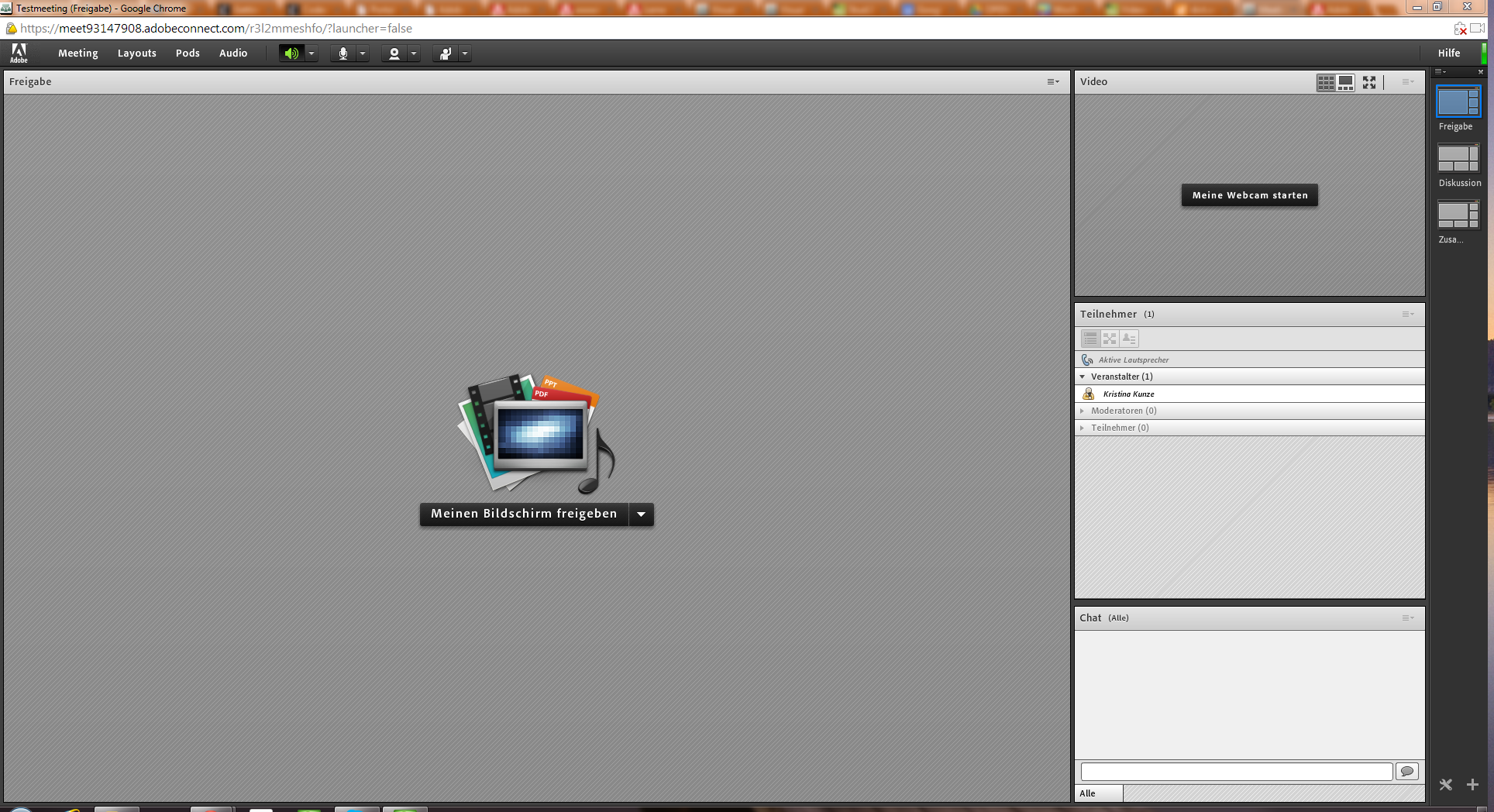 |
Mit Adobe Connect lassen sich Audio- und Videokonferenzen, Webmeetings, Webinare sowie Online Kurse durchführen. Der Veranstalter benötigt für die Einrichtung eines Meetingraumes einen Account. Teilnehmer benötigen für die Teilnahme eine Internetverbindung und den Link zum Meetingraum.
Innerhalb eines Meeting Raumes können dann verschiedene Funktionen genutzt werden:
Je nach Bedarf können Projekttreffen oder auch E-Learning Angebote mit Adobe Connect ortsunabhängig und mit einer beliebigen Anzahl an Teilnehmenden durchgeführt werden. Weiterhin können abgehaltene Meetings oder Präsentationen aufgezeichnet werden um sie später zum Beispiel den Teilnehmenden zur Verfügung zu stellen. Mittlerweile werden neben den Desktop Betriebssystemen (Windows, Mac OS und Linux) auch einige mobile Endgeräte unterstützt. Best Practice
Die genutzte Bandbreite von Adobe Connect ist abhängig von den genutzen Services (Audio, Video, Bildschirm teilen). Höhere Qualität bedeutet immer höhere genutzte/benötigte Bandbreite. Das bedeutet zum Beispiel für Videos, die in einem Meeting gezeigt/geteilt werden sollten bei der Erstellung kleine Datenraten benutzt werden. In Adobe Connect können außerdem in den Meeting Voreinstellungen die Qualitätseinstellungen in den Rubriken "Mikrofon" und "Video" angepasst werden. Adobe Connect bietet aktuell neben kostenpflichtigen Angeboten auch eine kostenlose Lösung für bis zu 3 Teilnehmenden und eingeschränkten Funktionen an. |
|